开机后出现黑屏问题是电脑使用过程中常见的故障之一。当我们开机后只能看到黑屏,无法进入系统时,往往会让人感到焦虑和困惑。但是不用担心,本文将介绍一些常用的开机黑屏修复方法,帮助您轻松解决这一问题,让您的电脑恢复正常运行。
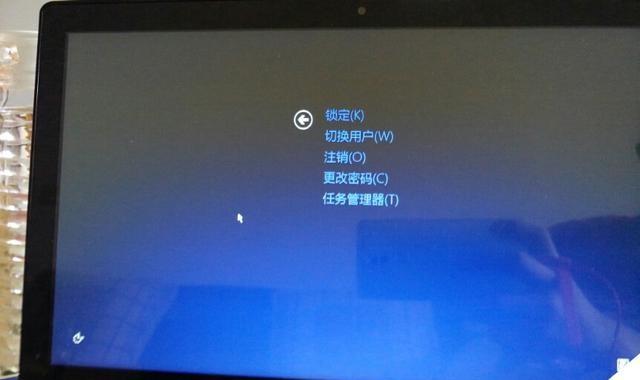
1.检查显示器连接线是否松动

当电脑开机后显示黑屏,首先需要检查显示器连接线是否松动或损坏。若连接线松动或接触不良,会导致显示器无法正常工作,进而出现黑屏现象。
2.检查电源线是否连接正常
电源线连接不良也是导致开机黑屏的常见原因之一。我们需要确保电源线插头与电脑主机、显示器等设备之间的连接牢固,没有松动。
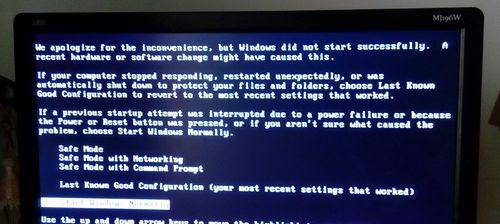
3.重启电脑进入安全模式
如果以上检查没有解决问题,可以尝试进入电脑的安全模式。安全模式可以排除系统中的某些问题,从而解决开机黑屏的困扰。
4.更新或回滚显卡驱动程序
显卡驱动程序的问题也可能导致开机黑屏。我们可以尝试更新或回滚显卡驱动程序,以修复可能存在的兼容性或冲突问题。
5.检查硬件设备是否故障
开机黑屏问题还可能是由硬件设备故障引起的。我们可以通过拔下插卡设备、内存条等方式,逐一排除硬件设备引起的问题。
6.修复操作系统
操作系统文件的损坏或缺失也可能导致开机黑屏。我们可以使用操作系统安装盘或恢复分区进行修复操作系统,以解决黑屏问题。
7.清除CMOS
CMOS电池电压不稳定、设置错误等原因也会导致开机黑屏。我们可以通过清除CMOS来重置BIOS设置,解决相关问题。
8.执行系统还原
如果开机黑屏问题是在最近安装了新软件或更新系统后出现的,我们可以尝试执行系统还原,将系统恢复到较早的正常状态。
9.检查病毒感染
病毒感染也可能导致开机黑屏。我们需要使用杀毒软件进行全面扫描,并清除潜在的病毒威胁,以恢复系统的正常运行。
10.硬件重装
如果以上方法都无效,那么可能是硬件故障引起的开机黑屏。此时,我们需要找专业的技术人员进行硬件维修或更换。
11.检查电源供应是否稳定
电源供应不稳定也是导致开机黑屏的一个原因。我们可以通过检查电源是否正常工作,以及确保电源线连接牢固来解决问题。
12.检查操作系统是否有更新
有时,操作系统的更新也可能导致开机黑屏。我们可以检查是否有新的操作系统更新可用,并尝试安装这些更新来修复问题。
13.检查BIOS设置
错误的BIOS设置也可能导致开机黑屏。我们可以进入BIOS界面,检查各项设置是否正确,并进行必要的调整。
14.清理系统垃圾文件
系统垃圾文件过多也可能导致开机黑屏。我们可以使用系统清理工具,清除系统中的垃圾文件和临时文件,以提高系统性能。
15.更新操作系统补丁
操作系统补丁的缺失或损坏也可能引起开机黑屏。我们可以检查操作系统是否有可用的补丁更新,并进行及时的更新。
在遭遇电脑开机黑屏问题时,我们可以通过检查连接线、硬件设备、驱动程序等多方面的原因来进行排查和修复。如果以上方法都无效,建议找专业人士进行维修,以保证电脑的正常运行。希望本文提供的修复方法能对解决开机黑屏问题有所帮助。

介绍:随着技术的不断发展,越来越多的人选择使用U盘来启动IS...

SurfaceBook作为微软旗下的高端笔记本电脑,备受用户喜爱。然...

在如今数码相机市场的竞争中,索尼A35作为一款中级单反相机备受关注。...

在计算机使用过程中,主板BIOS(BasicInputOutputS...

在我们使用电脑时,经常会遇到一些想要截屏保存的情况,但是一般的截屏功...